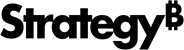Strategy ONE
添加图像至卡片
“配置文件”模板可让您将图像添加到卡片中。有两种添加图像的方法:
HyperIntelligence 支持以下格式:
- JPEG
- 巴布亚新几内亚
- 动态图片
- 骨形态发生蛋白
要获得最佳分辨率,请在卡片中使用至少为80 x 80像素的正方形或圆形图像。低于此像素的任何值都会影响图像分辨率。
此外,图像必须存储在公共存储库中,例如 向互联网开放的网站或存储驱动器。如果网站或驱动器需要登录或有防火墙阻止访问Internet,则图像可能无法在卡中正常载入。
使用 HTML 图像标记
将图像添加到“配置文件”卡片中的一种方法是在实体中包含 HTML img 标记。标签显示为 <img src=“example_path”>, 在哪里 "example_path" 是图像 URL。导入数据前,要添加名为“图像”且包含图像标记的一列。
如果您正在使用 MicroStrategy ONE (2024 年 3 月)或之后,您需要启用启用 HTML 的精细控制 和 JavaScript 内容设置为使用 HTML 图像标签。有关详细信息,请参阅For more information, see 禁止自定义 HTML 在仪表板中。
-
创建一个数据集,该数据集包含专门用于图像的列。将 HTML img 标记添加到此列中。
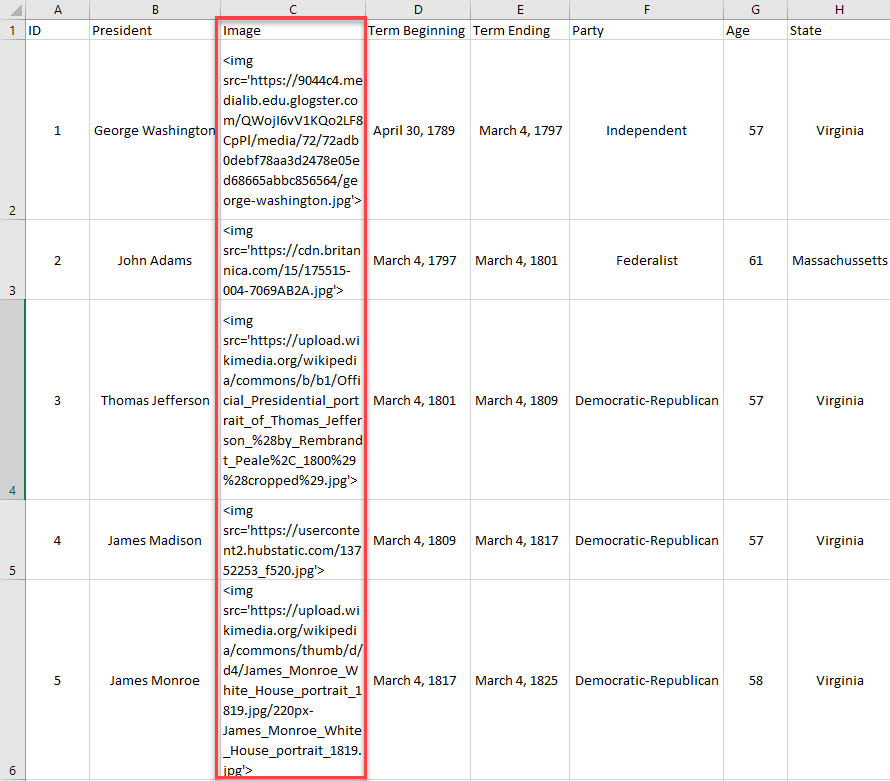
- 从导航 Workstation 打开数据集,单击创建新的数据集。
- 上传您的数据集至 Workstation,然后单击准备数据。
- 创建一个多形式实体(包含作为形式的图像列)。有关创建多形式实体的步骤,请参阅允许关键字的替代形式。
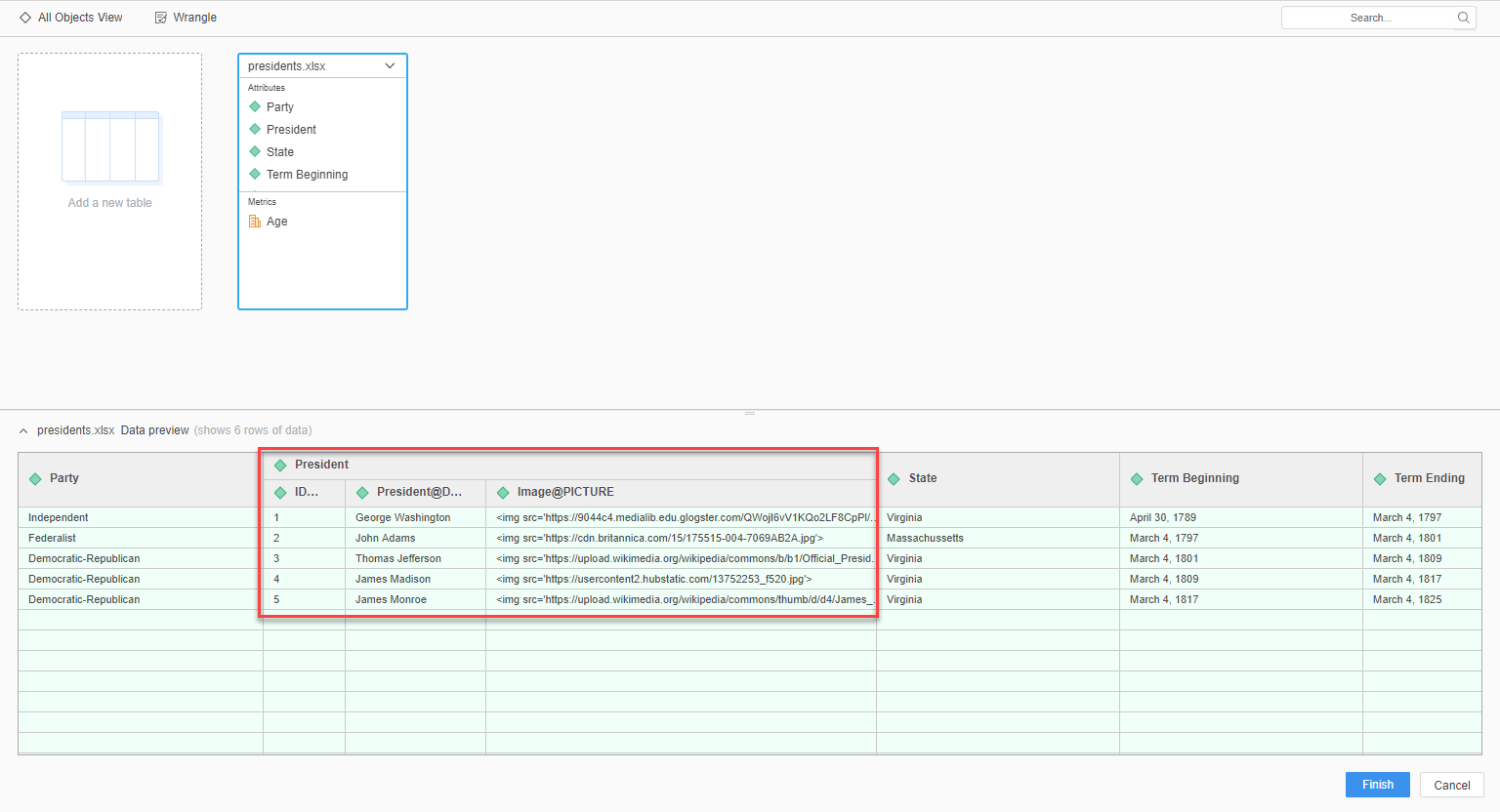
- 右键单击图像表单并选择更改数据类型 > HTML 标签。
- 单击完成。
现在,在“配置文件”卡片中,可以单击图像气泡并选择“图像”形式。图像形式可能显示为同义词 X。要查看添加 HTML 的示例 图像标签,请参阅KB483140:最佳实践和向 HyperCard 添加图像的示例。
使用图像 URL
要使用图像 URL,必须创建特定于“配置文件”卡片的数据集。在数据集中,将实体形式类型设置为图像,并使用 MicroStrategy Developer 将信息添加到数据库中。
有五个 使用图片 URL 的总体步骤:
以下说明假定您具有 Cloud Console 环境。
使用 MicroStrategy Database Query Tool 创建表
- 使用远程桌面连接到开发者计算机。
-
使用来自的登录信息连接到您的 VNC 实例欢迎使用 AWS 上的 MicroStrategy电子邮件。
- 转至应用 > 系统工具 > 终端。
- 输入以下命令,打开包含 MicroStrategy Database Query Tool 的文件夹:复制
cd /opt/mstr/MicroStrategy/bin/ - 使用以下命令运行该查询工具:复制
./mstrdbquerytool - 使用 MicroStrategy 入门电子邮件中为您的环境提供的用户名和密码登录元数据仓库。
-
创建一个名为 ImageTable1的表。
如何在我的数据库中创建新表?要向 MicroStrategy 数据库添加表,可以使用以下查询:
复制CREATE TABLE IF NOT EXISTS `[table name]` (
`[main ID name]` [data type] NOT NULL auto_increment,
`[column1 name]` [data type],
`[column2 name]` [data type],
…..
`[columnX name]` [data type],
PRIMARY KEY(`[main ID name]`)
);替换 data type 使用您选择的数据类型,例如:
- int(#):指定正或负整数。选择 # 必须介于 1 到 11 之间,并指定整数可以有多少位数字。
- varchar(#):指定可变长度的任意文本字符串。选择 # 必须介于 1 到 255 之间,并指定字符串可以包含的字符数。
- numeric(S,D):指定正或负小数。选择 S 是可以显示的有效数字的数量,并且 D 是数字中包含的小数位数。建议将此数据类型用于必须避免舍入误差的数据(例如财务数据)。
NOT NULL 也可以添加到任意行的末尾以要求该列具有值。选择 IF NOT EXISTS 部分可以省略;然而,这可以防止现有表被覆盖。
选择 `[main ID name]` [data type] NOT NULL auto_increment, 创建一个唯一的值来标识自动增加的每一行。可以忽略此行,但是,另一列必须包含用作主键的唯一值。
选择 PRIMARY KEY(`[main ID name]`) 是必需的行,必须命名 NOT NULL 柱子。所有值都必须唯一。
以下是示例查询:
复制CREATE TABLE IF NOT EXISTS `employees` (
`mainid` int(11) NOT NULL auto_increment,
`name` varchar(255),
`salary` numeric(8,2),
PRIMARY KEY(`mainid `)
);
CREATE TABLE IF NOT EXISTS `employees2` (
`employeeID` int(6) NOT NULL,
`name` varchar(255),
`salary` numeric(8,2),
PRIMARY KEY(`employeeID`)
); -
添加与您的图像 URL 对应的一行。
如何在我的表中添加一行?用于添加表的查询是:
复制INSERT INTO [tablename] ([column1 name],[column2 name],…,[column name]) VALUES ('value1','value2',…,'valueX');值必须按其列名的出现顺序来出现。添加值时,需要在文本值两侧加上撇号。
例如:
复制INSERT INTO employees (name,salary) VALUES (‘John Smith’,50000.00);
INSERT INTO employees2 (employeeID,name,salary) VALUES (15000,’John Smith’,50000.00);如果表包含 auto_increment 列,则在查询中忽略该列。
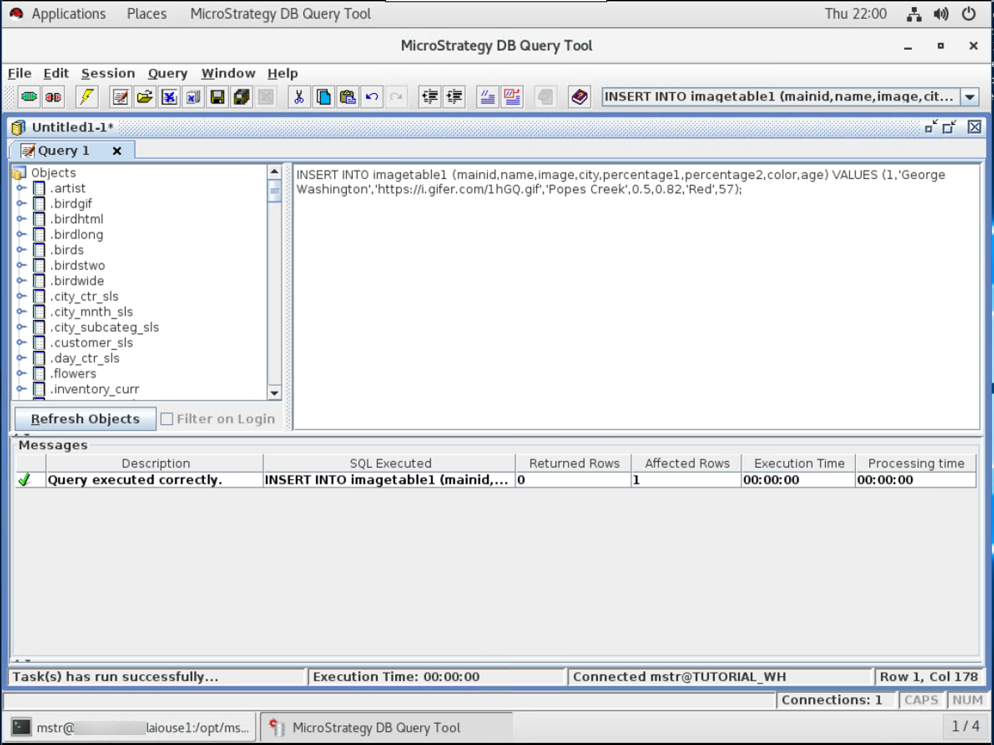
将表添加到仓库目录中
-
打开 MicroStrategy Developer,然后选择项目。
如果你正在跑步 MicroStrategy Developer 首次在 Windows 上,以管理员身份运行。
右键单击程序图标并选择 以管理员身份运行。
为了正确设置 Windows 注册表项,这是必要的。有关更多信息,请参阅 KB43491。
- 单击框架 > 仓库目录。
- 在“数据库实例中可用的资料表”下,双击 ImageTable1。该表现在出现在项目中。
如果表未出现,请单击
 刷新。
刷新。
- 单击保存并关闭。
创建图像实体
- 在项目中,打开包含实体的文件夹。
- 点击文件 > 新的 > 属性。
- 在“新建表达式形式”编辑器中,单击下拉列表并选择 ImageTable1。
- 在“可用的列”下,选择实体 ID 并单击确定。
请勿选择“图像”列。
- 在“创建新实体形式”编辑器中,在“形式类别”下使用下拉列表并将使用的类别设置为 ID。
- 单击新建创建另一个实体形式。这是实体的 DESC 形式。
- 在“新建表达式形式”编辑器中,单击下拉列表并选择 ImageTable1。
-
在“可用的列”下,选择实体 DESC 并单击确定。
请勿选择“图像”列。
- 在“创建新实体形式”编辑器中,在“形式类别”下使用下拉列表并将使用的类别设置为 DESC。
- 单击新建创建另一个实体形式。这是实体的图像形式。
- 在“新建表达式形式”编辑器中,单击下拉列表并选择 ImageTable1。
- 在“可用的列”下,选择“图像”列并单击确定。
- 在“创建新属性表单”编辑器的“表单类别”下,使用下拉菜单并设置形式 格式到图片。
- 单击确定。
- 单击保存并关闭。
可以创建多个图像实体。
创建数据集的度量
- 在项目中,打开包含度量的文件夹。
- 点击文件 > 新的 > 事实。
- 在“新建事实表达式”编辑器中,单击下拉列表并选择 ImageTable1。
- 在“可用的列”下,选择用作事实的列并单击确定。
- 单击保存并关闭。重复以上步骤,添加所有要作为事实的预期度量值。
- 点击文件 > 新的 > 公制。
- 打开已将事实保存到的文件夹。双击一个事实,将其作为 Sum 价值。
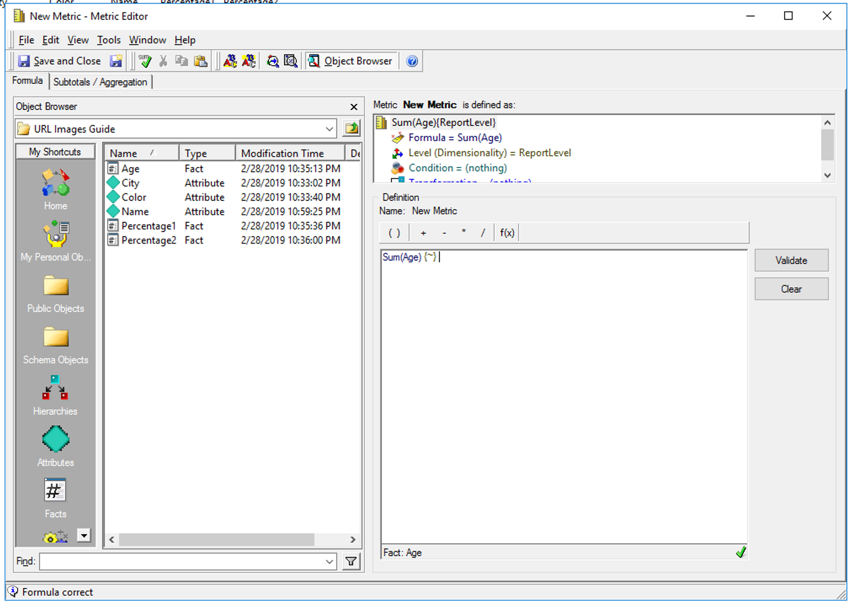
- 单击保存并关闭。为数据集创建所需的多个度量。
创建 OLAP 多维数据集
- 打开要存储多维数据集的文件夹。
- 点击文件 > 新的 > 智力立方体。
- 选择空白多维数据集并单击确定。
- 打开已将实体和度量保存到的文件夹。双击您要包含在多维数据集中的实体和度量。
- 单击保存并关闭。
- 单击更新框架
。
- 发布多维数据集。
现在,可以使用 OLAP 多维数据集包含图像,从而创建“配置文件”卡片。在“配置文件”卡片中,单击图像气泡并选择“图像”形式。图像形式可能显示为“同义词 X”。